win7怎么安装3.0驱动
发布时间:2018-08-17 22:15:36 浏览数: 小编:yue
Win7原版中未包含USB3.0驱动,而USB3.0驱动包含众多家厂商,比如intel,amd,VIA......像intel官网提供了usb3.0_installer_creator,适合部分intel usb3.0支持,可以针对MSDN原版win7制作出的安装U盘加入USB3.0支持!那么,win7要怎么安装USB3.0驱动呢?我们一起去了解下吧!
推荐:win7 iso镜像32位
1.先告诉你们工具的下载地址:链接: http://pan.baidu.com/s/1ckilVg 密码: d8qr
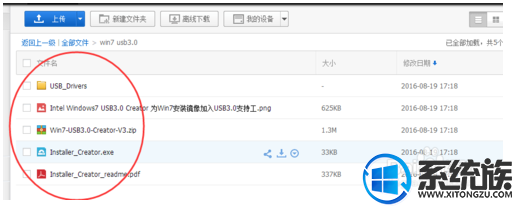
2.百度云下载好软件之后,要右键单击以管理员身份运行Windows 7 USB3.0 Image Creator
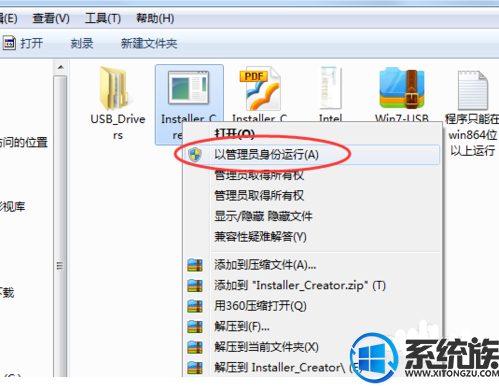
3.下载好之后,打开里面的Windows 7 USB3.0 Image Creator安装工具即可,画圈的是U盘,需要把USB3.0驱动注入U盘里。右侧的选择按钮,选中U盘所在分区。
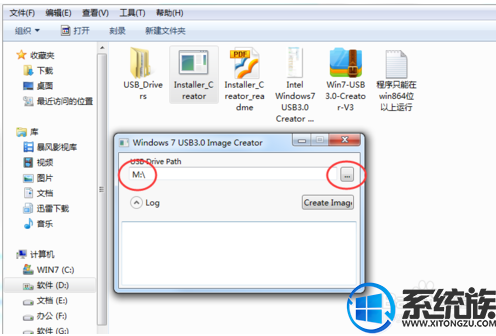
4.点击Create Image开始往U里面注入USB3.0驱动,过程会比较长,Intel官方的数据是15分钟左右,实际上超过了20多分钟
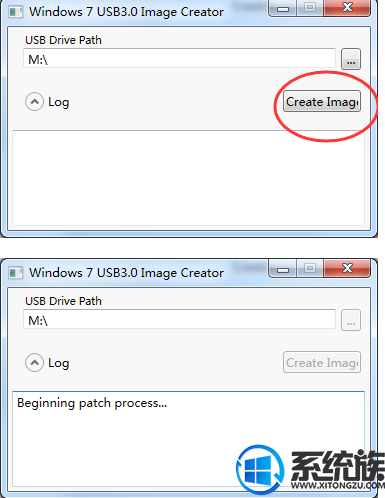
5.在出现Upadte finished!后,注入成功,现在就可以使用此U盘在USB3.0接口的主板上安装系统了。
以上就是win7系统安装USB3.0驱动的操作方法,有需要的用户可以按上述方法进行安装,要注意的是要使用软碟通制作win7原版安装盘。(不要使用GHOST镜像制作,否则后续会有报错)。希望今天的分享能给大家带来帮助。
推荐:win7 iso镜像32位
1.先告诉你们工具的下载地址:链接: http://pan.baidu.com/s/1ckilVg 密码: d8qr
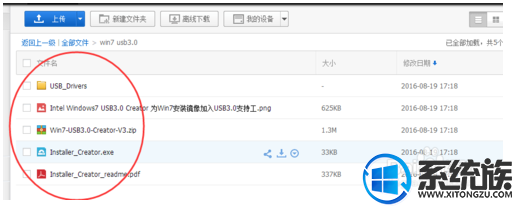
2.百度云下载好软件之后,要右键单击以管理员身份运行Windows 7 USB3.0 Image Creator
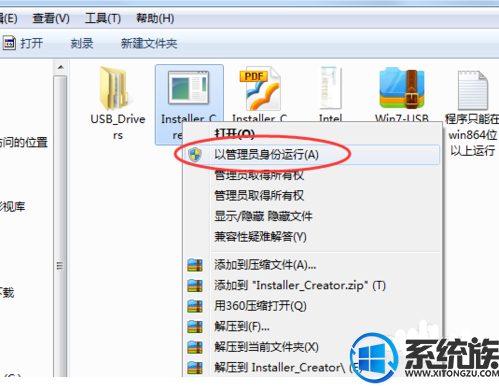
3.下载好之后,打开里面的Windows 7 USB3.0 Image Creator安装工具即可,画圈的是U盘,需要把USB3.0驱动注入U盘里。右侧的选择按钮,选中U盘所在分区。
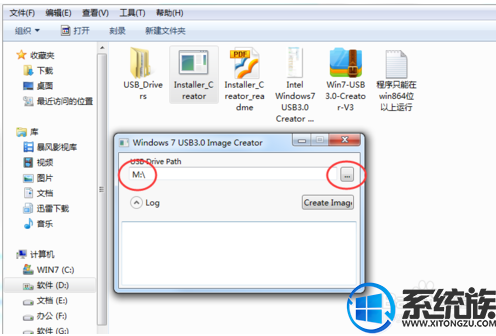
4.点击Create Image开始往U里面注入USB3.0驱动,过程会比较长,Intel官方的数据是15分钟左右,实际上超过了20多分钟
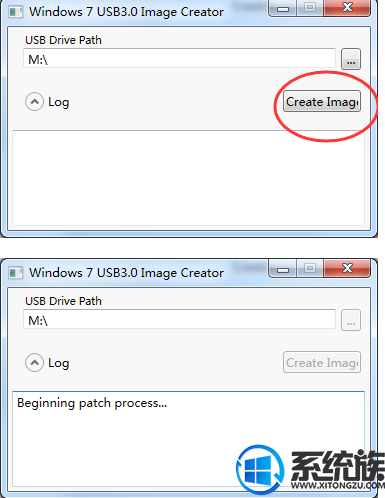
5.在出现Upadte finished!后,注入成功,现在就可以使用此U盘在USB3.0接口的主板上安装系统了。
以上就是win7系统安装USB3.0驱动的操作方法,有需要的用户可以按上述方法进行安装,要注意的是要使用软碟通制作win7原版安装盘。(不要使用GHOST镜像制作,否则后续会有报错)。希望今天的分享能给大家带来帮助。


















